Dos redes LAN independientes con pocas IP públicas en los routers VPN RV042, RV042G y RV082
Objetivo
Los hosts que están en una VLAN (VLAN1 - 192.168.0.x desde los puertos 1-7) no deben comunicarse con el dispositivo en otra VLAN (VLAN8- 192.168.0.26 hasta el puerto 8) del RV082 al mismo tiempo, los hosts de VLAN1 deben tener más prioridad sobre el tráfico de Internet que los clientes de VLAN8. En este caso, las VLAN se utilizan por motivos de seguridad y también para dividir la LAN en los routers VPN RV042, RV042G y RV082. A continuación se enumeran varias secciones que se encuentran en este procedimiento:
· Parámetros LAN y WAN básicos
· Cómo agregar NAT uno a uno (dirección privada a pública)
· Prioridad de configuración para puertos en VLAN
· Gestión del ancho de banda para VLAN concretas
· Cómo elegir el estado del puerto para las VLAN
· Cómo verificar la conectividad entre las VLAN
Dispositivos aplicables
•RV042
•RV042G
•RV082
· Router de Linksys de consumo
Versión del software
•v4.2.1.02
Topología
El router VPN utiliza una IP pública para la interfaz WAN1, unas pocas IP públicas para utilizar NAT Uno a Uno y explica cómo asignarlas a hosts dentro de una LAN.
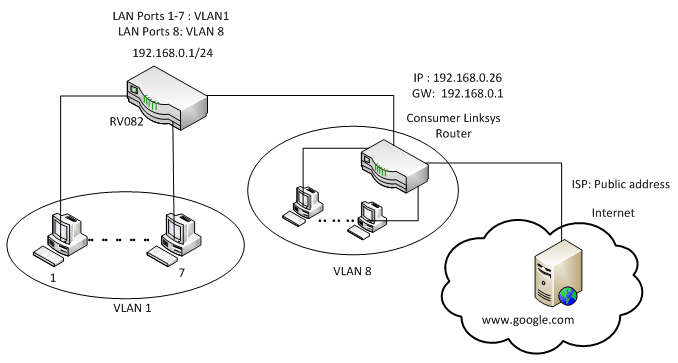
NAT uno a uno:
Dirección pública 1 ->192.168.0.1(RV082)
Public address 2 -> 192.168.0.26 (consumer router)
Dirección pública 3 -> 192.168.0.100
Dirección pública 4 -> 192.168.0.101
Dirección pública 5-> 192.168.0.102
En el router de Linksys de consumo:
Puertos 1 a 7: VLAN 1
Puerto 8 - VLAN 8
Dos redes LAN independientes con pocas IP públicas en el RV082
Parámetros LAN y WAN básicos
Este artículo está escrito con respecto a la topología anterior.
Paso 1. Utilice la utilidad de configuración Web para seleccionar Setup > Network. Se abre la página Setup:
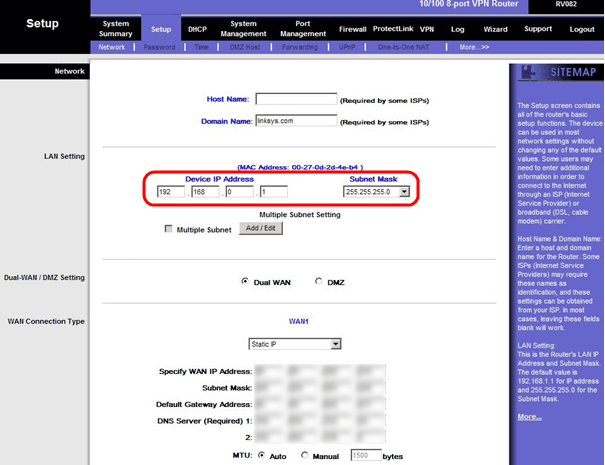
Paso 2. En el campo Configuración de LAN, introduzca la dirección IP del dispositivo como 192.168.0.1 y la máscara de subred como 255.255.255.0. De forma predeterminada, la dirección IP será 192.168.1.1.
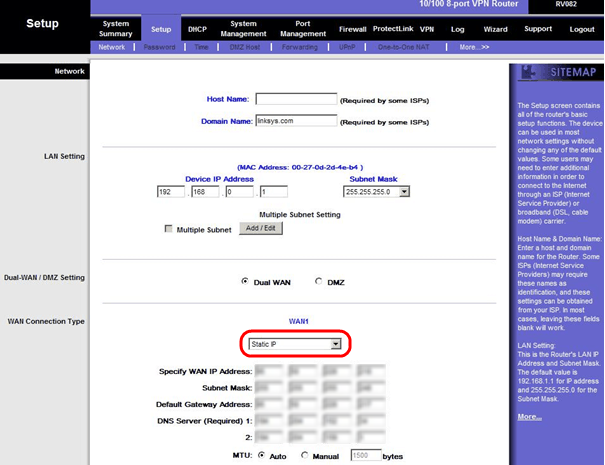
Paso 3. En WAN Connection Type (Tipo de conexión WAN), en la lista desplegable WAN1, seleccione Static IP (IP estática).
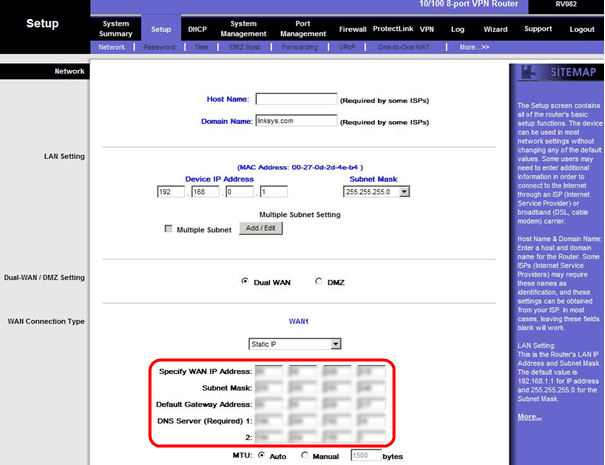
Paso 4. En el campo Especificar dirección IP de WAN, introduzca Dirección pública 1.
Paso 5. Introduzca la máscara de subred relacionada para la dirección pública 1 en el campo de máscara de subred.
Paso 6. En los campos Default Gateway Address (Dirección de puerta de enlace predeterminada), introduzca la puerta de enlace predeterminada de la dirección pública 1.
Paso 7. En Servidor DNS (obligatorio), introduzca la primera dirección IP de DNS.
Paso 8. En el campo 2, introduzca la segunda dirección IP de DNS.
Paso 9. Haga clic en Save Settings para guardar los cambios.
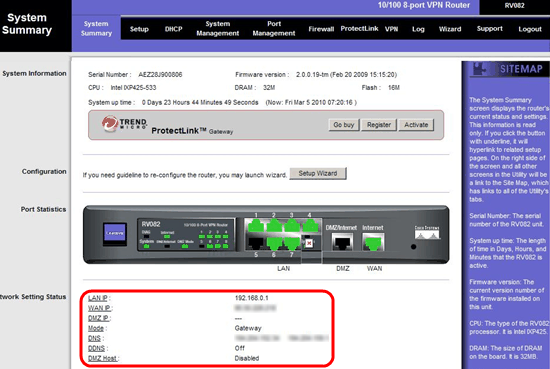
Paso 10. Para ver los cambios realizados, haga clic en Resumen del sistema en la ficha principal y vea los cambios realizados en Estado de la configuración de red.
Adición de NAT uno a uno de IP privadas a públicas
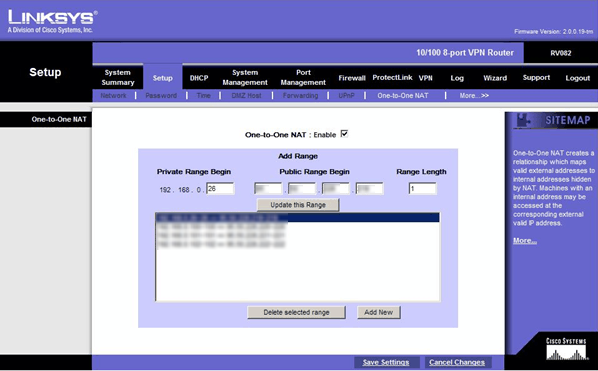
Paso 11. En la utilidad de configuración web, elija Setup > One-to-One NAT. Se abre la página NAT Uno a Uno.
Paso 12. En el campo NAT uno a uno, marque Enable.
Paso 13. En el campo Private Address Begin (Inicio de dirección privada), introduzca 192.168.0.100.
Paso 14. En Intervalo inicial público, introduzca Dirección pública 1.
Paso 15. Introduzca la longitud del intervalo como 1.
Paso 16. Haga clic en Update this Range.
Paso 17. En el campo Private Address Begin (Inicio de la dirección privada), introduzca 192.168.0.101.
Paso 18. En Intervalo inicial público, introduzca Dirección pública 2.
Paso 19. Introduzca la longitud del intervalo como 1.
Paso 20. Haga clic en Update this Range.
Paso 21. En el campo Private Address Begin (Inicio de dirección privada), introduzca 192.168.0.102.
Paso 22. En Intervalo inicial público, introduzca Dirección pública 3.
Paso 23. Introduzca la longitud del intervalo como 1.
Paso 24. Haga clic en Update this Range.
Paso 25. En el campo Private Address Begin (Inicio de dirección privada), introduzca 192.168.0.26.
Paso 26. En Intervalo inicial público, introduzca Dirección pública 4.
Paso 27. Introduzca la longitud del intervalo como 1.
Paso 28. Haga clic en Update this Range.
Paso 29. Haga clic en Save Settings para guardar los cambios.
Establecer prioridad para puertos en VLAN
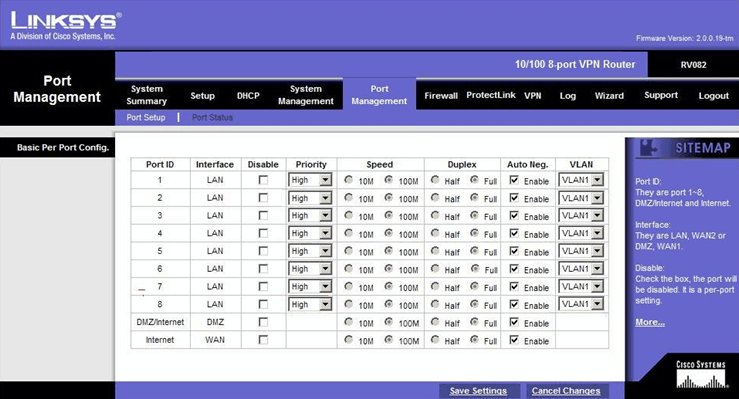
Paso 30. En la utilidad de configuración web, elija Administración de puertos > Configuración de puertos. Se abre la página Basic Per Port Config.:
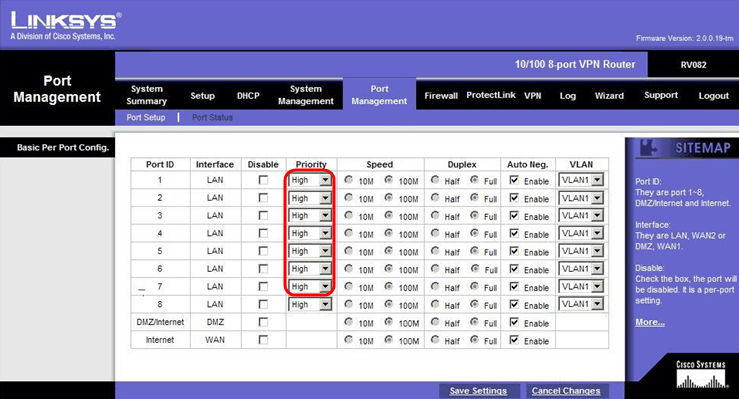
· ID de puerto (1-7): en la lista desplegable, seleccione la prioridad como alta.
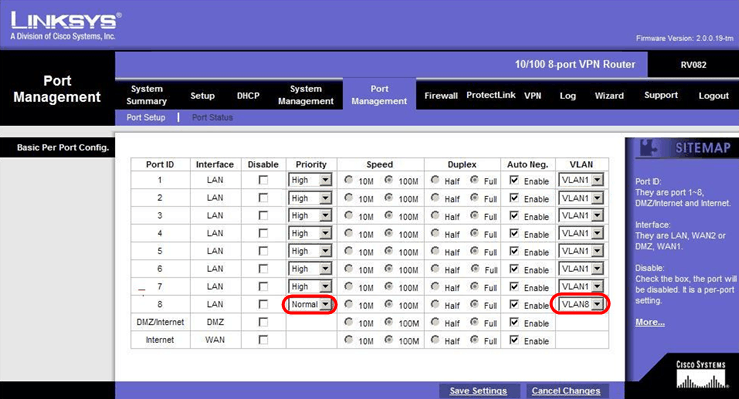
· Port ID 8: elija la prioridad como Normal y en el campo VLAN, elija VLAN8.
Paso 31. Haga clic en Save Settings para guardar los cambios.
Administración del ancho de banda para VLAN8
Configuración ascendente
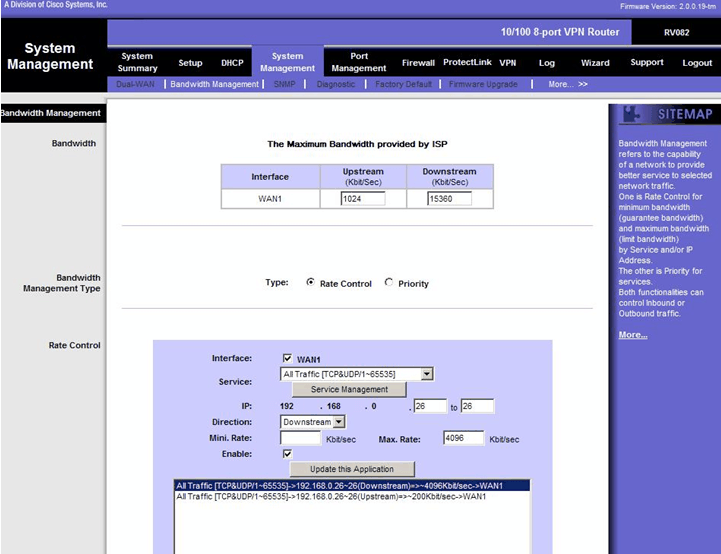
Paso 32. En la utilidad de configuración web, elija Administración del sistema > Administración del ancho de banda. Se abre la página Bandwidth Management:
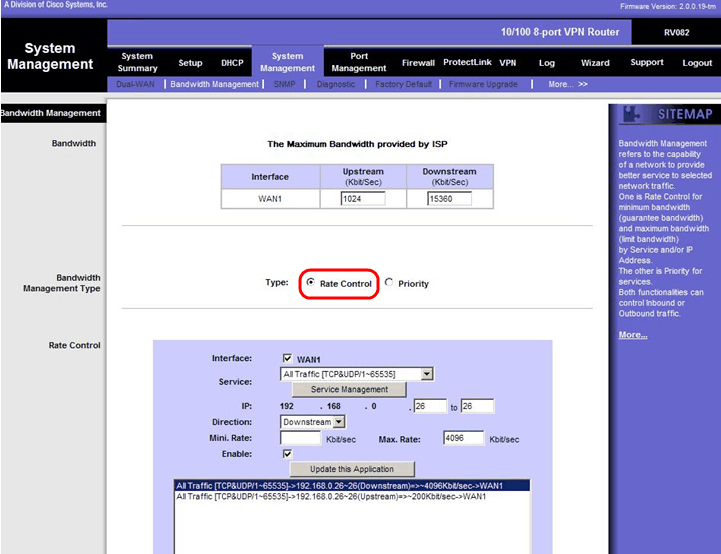
Paso 33. En el campo Administración de ancho de banda, haga clic en Control de velocidad.
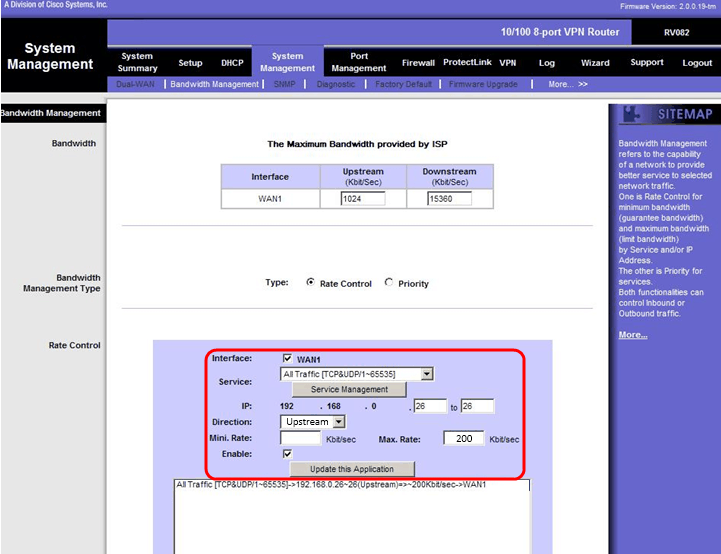
Paso 34. En el campo Interface (Interfaz), marque WAN1 en el campo interface (Interfaz).
Paso 35. En la lista desplegable Servicio, elija Todo el tráfico[TCP&UDP/1~65535].
Paso 36. En el campo IP, introduzca 26 en el primer campo y 26 en el siguiente.
Paso 37. En la lista desplegable Dirección, elija Flujo ascendente.
Paso 38. Introduzca el valor de Max. La velocidad debe ser de 200 kbit/seg.
Paso 39. En el campo Enable (Activar), marque Enable.
Paso 40. Haga clic en Update this application.
Configuración descendente
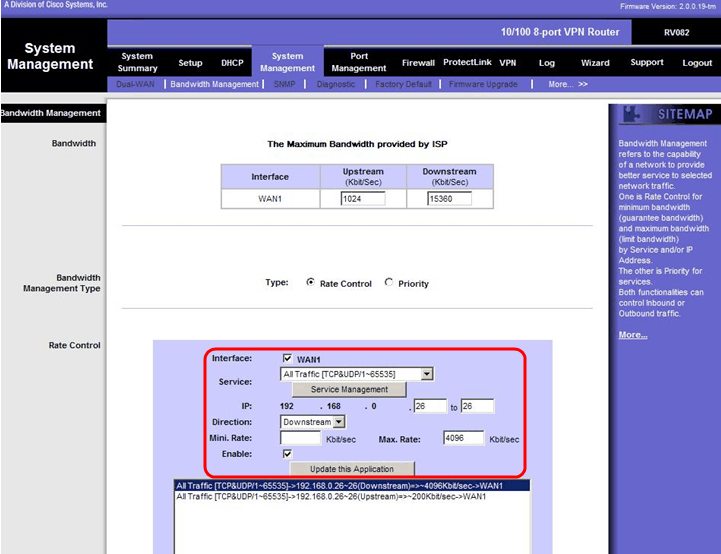
Paso 41. En el campo Interface (Interfaz), marque WAN1 en el campo interface (Interfaz).
Paso 42. En la lista desplegable Servicio, elija Todo el tráfico[TCP&UDP/1~65535].
Paso 43. En el campo IP, escriba 26 en el primer cuadro y 26 en el siguiente.
Paso 44. En la lista desplegable Dirección, elija Flujo descendente.
Paso 45. Introduzca el valor de Max. La velocidad debe ser de 4096 Kbits/seg.
Paso 46. En el campo Enable (Activar), marque Enable.
Paso 47. Haga clic en Update this application.
Paso 48. Haga clic en Save Settings para guardar los cambios.
Cómo Verificar el Estado del Puerto de 2 VLAN y Puertos
Estado de puerto de VLAN 1-7
Paso 49. En la lista desplegable, seleccione cualquier ID de puerto de 1 a 7. Aquí, se elige el ID de puerto 2.
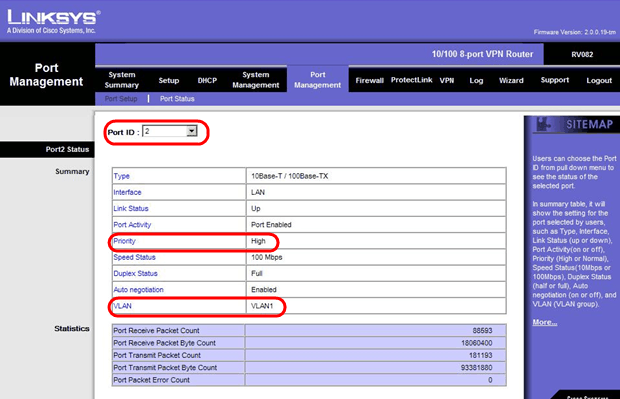
Nota: En resumen y estadísticas, verifique lo siguiente.
· Verifique que la prioridad sea Alta.
· Verifique que la VLAN sea VLAN1.
· En el campo de estadísticas, verifique que el conteo de paquetes y bytes recibidos, el conteo de paquetes y bytes transmitidos y el conteo de errores.
Estado de VLAN 8
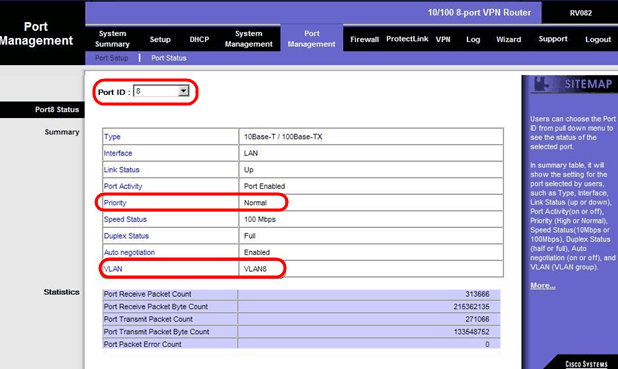
Paso 50. En la lista desplegable, seleccione ID de puerto: 8.
Nota: en especial, se elige el puerto 8 para ver si se ha configurado correctamente.
En resumen y estadísticas, compruebe lo siguiente. Estas verificaciones se realizan para ver si el puerto se ha configurado correctamente:
· Verifique que la prioridad sea normal.
· Verifique que la VLAN sea VLAN8.
· En el campo de estadísticas, verifique el conteo de paquetes y bytes recibidos, el conteo de paquetes y bytes transmitidos y el conteo de errores.
Cómo Verificar la Conectividad entre VLANs
Paso 51. En la utilidad de configuración web, elija Administración del sistema > Diagnóstico. Se abre la página Diagnóstico:
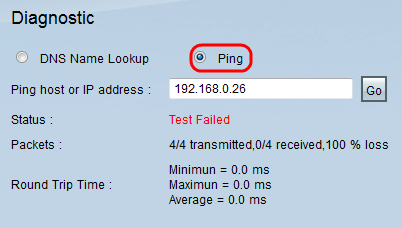
Paso 52. Haga clic en Ping.
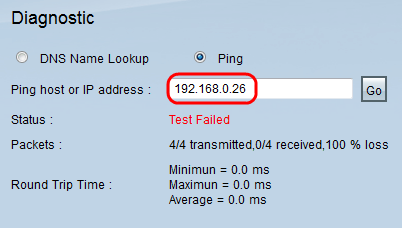
Paso 53. En el campo Host de ping o Dirección IP, introduzca 192.168.0.26 y haga clic en Ir.
Nota: El estado indica Prueba fallida y la pérdida de paquetes será del 100%. Significa que cualquier host que esté conectado a los puertos en VLAN1 (puerto1-7) no puede hacer ping a IP 192.168.0.26 que está en VLAN 8 en el puerto 8 de RV082.
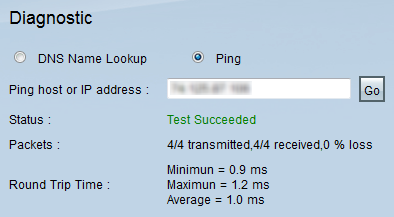
Paso 54. De nuevo, en el campo Host de ping o Dirección IP, introduzca la dirección ISP y haga clic en Ir.
Nota: El estado indica Prueba realizada correctamente y la pérdida de paquetes será del 0%. Esto significa que 192.168.0.1(RV082) puede alcanzar el ISP.
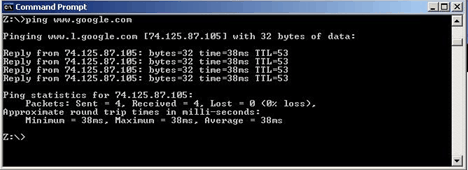
La imagen anterior muestra que los clientes del RV082 pueden llegar a www.google.com. Los hosts conectados a la LAN del router de consumo que obtienen IP de DHCP de ese router pueden hacer ping y acceder a Internet.
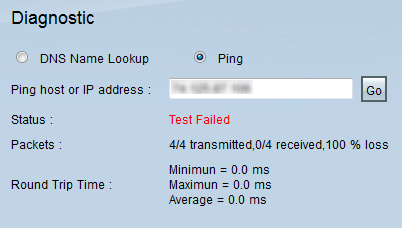
Los hosts de la LAN del router consumidor no pueden hacer ping a las IP privadas de RV082 que están dentro de VLAN1.
Historial de revisiones
| Revisión | Fecha de publicación | Comentarios |
|---|---|---|
1.0 |
12-Dec-2018 |
Versión inicial |
 Comentarios
Comentarios